Con questa guida passo passo andremo a creare e successivamente distribuire attraverso System Center Configuration Manager (SCCM) il pacchetto di installazione di Office Professional Plus 2013 (32bit) con successiva attivazione tramite KMS aziendale.
La procedura è la seguente:
1) Scaricare da questo link https://www.microsoft.com/en-us/download/details.aspx?id=35554 il tool "Office 2013 Administrative Template files (ADMX/ADML) and Office Customization Tool"...attenzione...la versione del tool deve essere la stessa dell'office che vogliamo installare (32 o 64bit), nel nostro esempio scaricherete la 32bit (x86);
2) Lanciare il setup dell'Office Customization Tool ed estrarlo nella cartella D:\CustTool
3) Estrarre la ISO di Office in D:\Office2013ProPlus32_Ita
4) Copiare la cartella admin che si trova in D:\CustTool nella cartella del setup di installazione di Office D:\Office2013ProPlus32_Ita e sovrascrivere
5) Aprire un Prompt dei comandi come amministratore
6) Posizionarsi nella cartella del setup di Office con il comando CD D:\Office2013ProPlus32_Ita e digitare setup /admin
...si aprirà la seguente schermata:

Se fin qui avete seguito alla lettera la guida dovrebbe apparire il prodotto "Microsoft Office Professional Plus 2013 (32-bit)" già selezionato, dovete solo confermare con OK

cliccare nuovamente su OK se appare questa finestra per i file ODF;

Selezionate KMS, spuntate "Accetto i termini...", livello di visualizzazione "Base" e poi spuntate "Non viasualizzare finestre modali" e "Non consentire annullamento". In questo modo l'utente non vedrà nulla e non potrà interagire con l'installazione fino al termine del setup automatizzato.
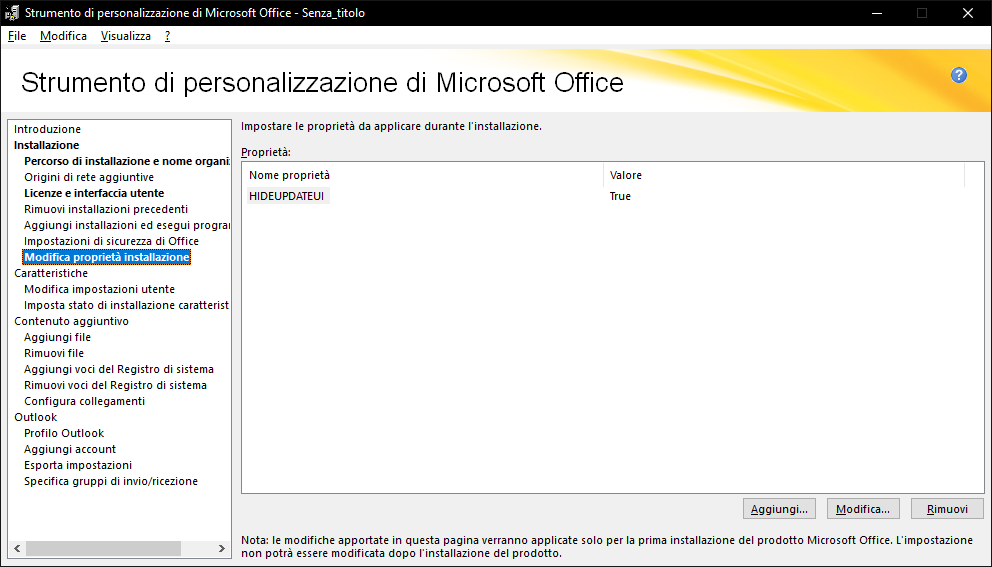
Su "Modifica proprietà installazione" aggiungiamo una variabile (cliccando su "Aggiungi...") chiamata HIDEUPDATEUI con valore True per non far apparire, alla prima apertura di Office la scelta della ricezione o meno degli aggiornamenti automatici.

Su "Imposta stato di installazione caratteristiche" selezionate o deselezionate le applicazioni di Office che volete installare con questo setup automatizzato.

Su "Modifica impostazioni utente" potete personalizzare alcune impostazioni come ad esempio disabilitare la telemetria, ossia il fatto di mandare a Microsoft dati diagnostici sull'utilizzo del software.
Terminata la personalizzazione dell'installazione cliccare sul menù File/Salva con nome (in alto a sinistra)

e salvare il file di impostazioni AutoOffice.msp nella cartella D:\Office2013ProPlus32_Ita\Updates\
-
DISTRIBUZIONE PACCHETTO TRAMITE SCCM
Creare il package su SCCM

come tipo di packages selezionare STANDARD PROGRAM ed inserire le seguenti informazioni per la creazione del pacchetto:

...next...

DISTRIBUZIONE SUI DISTRIBUTION POINT
Una volta creato il packages va distribuito sui Distribution Point (se presenti):


.. attendere il termine della distribuizione del pacchetto Office su tutti i Distribution Point (se presenti)..

Effettuare il Deploy del packages come preferito (pubblicazione su catalog piuttosto che assegnazione ad alcune postazioni ecc..)
Posizionarsi sulla postazione client ed effettuare un "Ciclo di recupero criteri computer" dal pannello di controllo ed attendere un paio di minuti:
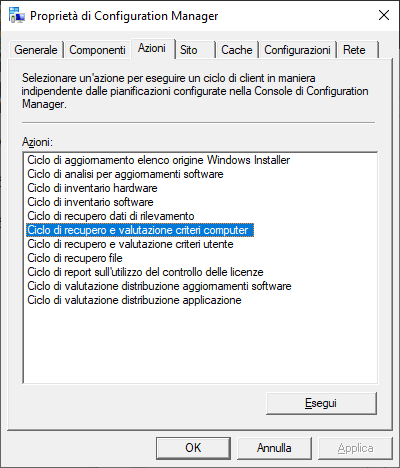
..il software dopo breve apparirà sul Software Catalog pronto per essere installato in modalità Silent:

Fine.
